- 1Web安全测试检查点_web测试污点信息
- 2操作系统教材第6版——个人笔记5
- 3文件传输系统主要用于哪些场景?要如何选型?
- 4【NLP Tool -- NLTK】NLTK进行英文情感分析、分词、分句、词性标注(附代码)_英文文本分词工具
- 5vscode突然无法连接远程服务器_vscode的左下角远程连接按钮不见了
- 6破解Windows本地账户密码(拿到明文密码)_sam破译成明文的密码文件
- 7hostapd wpa_supplicant madwifi详细分析(八)——wpa_supplicant的配置文件_sm->dot11rsnaconfigpmklifetime = 43200; sm->dot11r
- 8raw.githubusercontent.com error_pnpm raw.githubusercontent
- 9基于若依的ruoyi-nbcio-plus里抄送人多页选择人员的bug修复
- 10ORB特征算法研究_orb算法研究的主要问题
SOLIDWORKS PDM 2021安装步骤_solidworks pdm安装
赞
踩
添加微信:13862001153获取安装手册

1.安装概述
您可使用以下项来安装SOLIDWORKS PDM Standard 或SOLIDWORKS PDM Professional:
• SOLIDWORKS 安装管理程序(SLDIM)
• SOLIDWORKS PDM InstallShield Wizard
2.安装组件
SOLIDWORKS PDM Professional 文件库数据库必须托管在SQL Server 2017、SQL Server 2016 或SQL Server2014 Service Pack 3 或更高版本上。SOLIDWORKS DVD 中没有SQL Server 软件,必须单独安装该软件。
3.安装SQL数据库

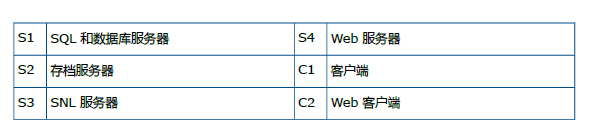
SQL Server 安装中心/计划 在左窗格中,单击安装。
SQL Server 安装中心/安装 单击新 SQL Server 独立安装或将功能添加到现有安装。
产品密钥a. 选择输入产品密钥,然后输入许可密钥。
b. 单击下一步。
许可条款a. 阅读并接受该许可协议。
b. 单击下一步。
安装规则 安装程序执行附加检查:
• 如果没有报告错误,请单击下一步。
• 如果报告出错误:
a. 单击显示细节以列出安装失败的组件或提示警告。
b. 单击取消以停止安装,并修复问题。
特征选择a. 在实例功能下,选择数据库引擎服务。
b. 在共享功能下,选择:
• 客户端工具连接
• Integration Services
• 客户端工具后向兼容
• 文档组件
文档组件选项仅在安装SQL Server 2016 时可用。
c. 单击下一步。
实例配置 如果此为新安装:
a. 选择默认实例。
b. 单击下一步。
如果系统上已经安装了SQL Server,而您又不想升级:
a. 选择命名实例。
b. 为本次安装输入独特实例名称:
计算机名\实例名。
c. 单击下一步。
20
安装和配置SQL Server
屏幕 操作
SQL Server 代理:
• 帐户名: NT Service\SQLSERVERAGENT
• 启动类型: 自动的
服务器配置/服务帐户选项卡
SQL Server 数据库引擎:
• 帐户名: NT Service\MSSQLSERVER
• 启动类型: 自动的
SQL Server Integration Services 13.0:
• 帐户名: NT Service\MsDtsServer130
• 启动类型: 自动
对于SQL Server 2017:SQL Server Integration
Services 14.0
• 帐户名: NT Service\MsDtsServer140
• 启动类型: 自动
对于SQL Server 2019:SQL Server Integration
Services 15.0
• 帐户名: NT Service\MsDtsServer150
• 启动类型: 自动
SQL Server Browser:
• 帐户名: NT AUTHORITY\LOCAL SERVICE
• 启动类型: 自动的
a. 选择混合模式(SQL Server 身份验证和Windows 身
份验证)。SOLIDWORKS PDM Professional 使用SQL
Server 身份验证进行数据库通信。
b. 为系统管理员帐户(sa) 输入安全级别较高的密码。不要
将密码保留为空。有关密码规则,请单击帮助。
重新输入密码进行确认。
记住该密码,因为在设置SOLIDWORKS PDM
Professional 文件库数据库时要用到。
c. 在指定SQL Server 管理员下,单击添加当前用户。
d. 单击下一步。
数据库引擎配置
不要改变数据目录或文件流
选项卡中的设置。
21
安装和配置SQL Server
屏幕 操作
安装程序将检查是否有阻止安装的问题。
• 如果没有报告错误,请单击下一步。
• 如果报告出错误:
a. 单击显示细节以列出安装失败的组件或提示警告。
b. 单击取消以停止安装,并修复问题。
安装规则
安装准备就绪 单击安装。
安装可能需要较长时间。
如果看到有关SQL Server Backwards-Compatibility 文件
的错误,请取消安装。使用卸载程序卸载Microsoft SQL
Server 2014 反向兼容性软件包。然后重新启动SQL Server
2016、2017 或2019 安装。
当进度栏显示完成安装过程时,请单击下一步。
安装进度
单击关闭。
如果收到需要计算机重新启动的消息,请单击确定。如果计算
机没有自动重新启动,请手动重启计算机。
4.安装SOLIDWORKS PDM
SOLIDWORKS 媒体中包含了服务器和客户端组件。
您可以分别安装各个服务器组件,也可以一次选择多个组件进行安装。
例如,要在同一台计算机上安装数据库服务器和存档服务器,可以在服务器安装屏幕上选择这两个选项。
如果安装多个组件,则会显示与这些组件对应的屏幕。为简单起见,本章只介绍分别安装组件的步骤。
您可使用以下项来安装SOLIDWORKS PDM Standard 或SOLIDWORKS PDM Professional:
• SOLIDWORKS PDM InstallShield Wizard
• SOLIDWORKS 安装管理程序(SLDIM)
如果您使用SOLIDWORKS PDM InstallShield Wizard,则您必须单独安装SolidNetWork License
Manager。使用SLDIM 时,SolidNetWork License Manager 可随SOLIDWORKS PDM 一起安装。
您可在不同计算机或同一计算机上安装SOLIDWORKS PDM 客户端和SOLIDWORKS PDM 服务器。要
在同一计算机上安装这两者,您必须运行服务器安装。
您不能通过运行单独的安装来在同一计算机上安装客户端和服务器。
在安装SOLIDWORKS PDM 之前安装以下组件:
• MSXML 6.0
• .NET Framework 4.0 或更高版本
• Visual C++ 2010 Redistributable - x86
• Visual C++ 2010 Redistributable - x64
• Visual C++ 2013 Redistributable - x86
• Visual C++ 2013 Redistributable - x64
41
• Visual C++ 2015 Redistributable - x64
• Visual C++ 2017 Redistributable - x64
• Microsoft ODBC 驱动程序17.3 或更高版本
您可在\PreReqs\ 目录下找到“安装”媒体必备组件的安装文件。
如果您使用SOLIDWORKS 安装管理程序安装SOLIDWORKS PDM,则系统将自动安装预备组件。
在客户端和服务器上为SQL Server 安装Microsoft ODBC 驱动程序17.3 或更高版本。
下载安装介质
您可以使用SOLIDWORKS 安装管理程序(SLDIM) 下载安装介质。然后,您可以使用SLDIM 或
InstallShield 向导来安装SOLIDWORKS PDM。
要下载安装介质:
1. 使用SOLIDWORKS 安装管理程序下载要安装的服务器和客户端产品。
下载的文件是您的安装介质。
2. 可选: 要在其他计算机上安装,请将安装介质复制到共享或便携式驱动器。
通过SOLIDWORKS 安装管理程序启动安装
要通过SOLIDWORKS 安装管理程序(SLDIM) 启动安装:
1. 浏览至安装介质。
2. 运行setup.exe。
关于通过SLDIM 安装的详细信息,请参阅使用SOLIDWORKS 安装管理程序on page 80。
通过InstallShield 向导启动安装
确保满足所有先决条件。有关详细信息,请参阅安装SOLIDWORKS PDM on page 41。
执行相同的初始步骤,开始所有SOLIDWORKS PDM 安装。
要通过InstallShield 向导启动安装:
1. 浏览至安装介质。
2. 在SWPDMServer 文件夹中,运行\SWPDMServer\setup.exe 以安装SOLIDWORKS PDM
服务器。
3. 在SWPDMClient 文件夹中,运行\SWPDMClient\setup.exe 以安装SOLIDWORKS PDM
客户端。
完成后,安装向导会继续。按照这些说明初始化安装:
42
安装SOLIDWORKS PDM
屏幕 操作
欢迎 单击下一步。
许可协议 接受许可证协议,并单击下一步。
要接受默认的安装位置,请单击下一步。
若想指定不同安装位置:
1. 单击更改。
2. 浏览到新的位置。
3. 单击确定。
4. 单击下一步。
目的地文件夹
选择以下项之一进行安装:
• SOLIDWORKS PDM Standard
• SOLIDWORKS PDM Professional
选择PDM 产品
安装SOLIDWORKS PDM 数据库服务器
数据库服务器会定期轮询SOLIDWORKS PDM 数据库以更新通知、当地视图刷新、复制计划更新和
索引服务器更改。
必须安装该服务器来实现下列功能:
工作流程和其它自动通知,例如更改状态、检出、检入、添加和最后
期限
自动通知
视图更新 文件库视图和插件的自动更新(刷新)列表
卡列表更新 定期更新使用 SQL 查询以查询内容的卡列表
冷存储计划 以冷存储计划的变更来更新存档服务器
复制计划 以复制计划的变更来更新存档服务器
索引服务器管理 管理用以搜索内容的索引服务
数据输入/输出 在预定义的时间间隔执行数据输入和输出规则
建议您将数据库服务器和Microsoft SQL Server 安装在同一系统上。也可以在另一个系统上安装数
据库服务器,但是可能要多支出一些网络开销。
43
安装SOLIDWORKS PDM
安装数据库服务器之前
• 确保数据库服务器有权通过TCP 端口3030 访问存档服务器,以及通过TCP 端口1433 访问
SQL Server。
• 获取以下信息:
• SQL Server 名称
• 有读/写访问权限的SQL 用户帐户的名称和密码
如果不知道有读/写访问权限的用户名,可以使用具有这些权限的SQL sa 帐户。也可以另行创建
有此权限的登录名。
有关详细信息,请参阅更改SQL Server 登录帐户。
执行数据库服务器安装
1. 使用对要安装数据库服务器的系统拥有本地管理权限的用户身份,进行本地或远程登录。
2. 如启动SOLIDWORKS PDM 安装中所述,开始安装。
44
安装SOLIDWORKS PDM
3. 按照这些说明完成安装:
屏幕 操作
选择数据库服务器,并单击下一步。
您可以在同一系统上安装多个服务器组件。
如果您想要在计算机上安装SOLIDWORKS PDM 客户
端,则您必须也选择客户端。
有关客户端安装的详细信息,请参阅使用安装向导安装客户
端。
服务器安装
SOLIDWORKS PDM 数据库服
务器SQL 登录a. 输入要托管文件库数据库的SQL Server 的名称。
如果SQL Server 在已命名实例上运行,请按以下
格式输入服务器名称:
servername\instancename
b. 在登录名称字段中,键入在该服务器上拥有以下权限的
SQL 用户的名称:对SQL 服务器托管的所有
SOLIDWORKS PDM 数据库(文件库数据库和
ConisioMasterDb)拥有读/写访问权限(例如
db_owner 权限)。
c. 在密码字段中,输入SQL 用户的密码。
d. 单击下一步。
不会对登录信息进行验证。请确保SQL Server 名称和
凭据有效,否则数据库服务器更新会造成通知无法处理。
已做好安装程序的准备 单击安装。
InstallShield 向导完成 单击完成。
安装SOLIDWORKS PDM 存档服务器
存档服务器用于承载存储在文件库中的物理文件(工程图、文档等),还可以管理用户及其证书。
所有使用SOLIDWORKS PDM 的客户端都必须连接到一个或多个承载一个或多个文件库存档的存档
服务器。
存档服务器在安装所在计算机的系统帐户上作为服务运行,用于在客户端和文件库存档之间发送和接
收文件。此外,还可用于存储密码和用户登录信息。每台计算机只要安装一个存档服务器,用于承载
一个或多个文件库存档。
45
安装SOLIDWORKS PDM
在复制型环境中,可将多台存档服务器设置为承载同一文件库存档的复制型副本。请参阅
SOLIDWORKS PDM Professional 复制指南。
要避免附加到存档服务器时出现问题,服务器名称应不超过15 个字符。
安装存档服务器之前
设置完成存档服务器安装所需的用户、帐户和权限。
系统帐户必须具有完全访问权限,才能在要指定为存档文件夹的文件夹下
创建文件夹和文件。存档文件夹也可以位于网络共享中,这样允许存档
服务器服务读/写文件。
可以在服务属性中将存档服务器服务登录帐户更改为非系统帐户的用
户。
存档文件夹访问权限
与文件库数据库通信的SQL 用户对SQL Server 上的全部现有文件库数
据库至少要有db_owner 权限。
您可以使用安装SQL Server 时创建的sa 帐户。
有关SQL 登录的更多信息,请参阅更改SQL Server 登录帐户。
SQL 用户帐户
如果要在安装过程中将用户和组访问权限分配给存档服务器,请在开始安
装之前先创建用户和组。
要使用域用户,请在域控制器上创建域组,然后添加有权登录
SOLIDWORKS PDM Professional 的域用户。
• 在安装过程中,使用查找用户或组对话框添加域组;用户将显示在
SOLIDWORKS PDM 管理工具中。
• 安装完成后,可以运行存档服务器配置工具来添加或更改用户和组
分配。
用户和组帐户
执行存档服务器安装
1. 使用对要安装存档服务器的系统有本地管理权限的用户身份登录。
2. 开始安装,如通过InstallShield 向导启动安装on page 42中所述。
46
安装SOLIDWORKS PDM
3. 按照以下说明完成安装:
屏幕 操作
选择存档服务器,并单击下一步。
您可以在同一系统上安装多个服务器组件。
服务器安装
如果您想要在计算机上安装
SOLIDWORKS PDM 客户端,则您必须
也选择客户端。
有关客户端安装的详细信息,请参阅使用安
装向导安装客户端。
单击安装。
如果看到一条信息,说明您的本地安全网
络访问设置为“仅来宾”,应当更改为“经
典”,此时请单击是接受更改。
已做好安装程序的准备
如果是新安装,当安装结束后,将出现
Archive Server 配置向导。
Archive Server 配置向导
欢迎 单击下一步。
存档文件夹a. 执行下列操作之一:
• 接受存档文件夹的默认位置。
• 通过以下操作之一更改位置:
• 单击浏览并浏览至某个文件夹。
• 键入路径。
如果您指定的文件夹不存在,系统会询问您是否创建该文件
夹。
存档文件夹路径的名称为Archives,在客户端上使用视图设置
向导设置或附加到文件库时要使用该名称。
在每日备份程序中必须将存档文件夹及其子文件夹(例如,文件
库存档)包括在内。
b. 单击下一步。
47
安装SOLIDWORKS PDM
Archive Server 配置向导
a. 键入并确认管理员用户的密码。
管理员用户帐户拥有文件库的完全管理权限。管理员可以创建用户、设
置工作流程、删除文件等。在新创建的文件库中,管理员是唯一用户。
使用存档服务器配置工具可以随时更改密码。
b. 单击下一步。
管理员密码
a. 键入将与SQL Server 承载的文件库数据库通信的SQL 用户的登录
信息。
可以使用SQL Server 系统管理员用户sa。
如果为SQL 用户指定的SQL Server 权限较低,该用户将被授予对
所有新建文件库的db_owner 访问权限。
b. 单击下一步。
SQL 用户登录和密码要定义有权访问此存档服务器的Windows 用户帐户,请选择可用的用户和组下的帐户,然后单击指向管理员访问或附加访问的箭头。默认情况下会列出该系统上能找到的所有本地用户和组。将域帐户添加到列表:可用的用户和组
a. 单击查找用户或组。
b. 在查找用户或组对话框中,搜索其他用户或组帐户。例如,要添加域组,键入域\组名,并单击确定。提供足够的访问权限以创建新文件库,或者移除、附加或升级此存档服务器上的现有文件库。创建文件库时,输入添加到此区域的帐户的用户名和密码。
管理员访问提供足够的访问权限以附加到由此存档服务器管理的现有文件库。
创建文件库视图或连接到文件库时,输入添加到此区域的帐户的用户名和密码。附加访问安全性
安装SOLIDWORKS PDM
Archive Server 配置向导
从下面选择一个身份验证方法,以便在创建由此存档服务器管理的新文件库
时默认使用:
SOLIDWORKS PDM 用户名和密码存储在存档服务器上。可以在SOLIDWORKS PDM 客户端上
使用管理工具添加和移除这些信息。SOLIDWORKSPDM 登录
同步文件库的登录名与登录的Windows 用户
(Active Directory)。密码和名称是使用标准Windows 帐户管理定义的。
在'Windows 登录设置'对话框中,通过单击向右箭头按钮来选择可用的用户和组下的帐户,并将其
添加到添加的用户和组。将域帐户添加到列表:Windows 登录(仅对于SOLIDWORKSPDM Professional)
a. 单击查找用户或组。
b. 在查找用户或组对话框中,搜索其他用户或组帐户。例如,要添加域组,键入域\组名,并单击确定。从使用LDAP 方法的服务器(例如Novell 服务器)检索用户帐户。使用管理工具将用户添加到文件库时,可以使用这些用户。密码和用户名是在管理帐户的LDAP 服务器上定义的。定义使用LDAP 的服务器的连接设置:LDAP 登录(仅对于SOLIDWORKSPDMProfessional)
登录类型
服务器名称 键入 LDAP 服务器的名称或 IP 地址。端口 键入服务器上 LDAP 使用的端口。默认端口为 389。为要在用户管理程序中列出的用户添加至少一项前后关系。前后关系名称必须以可区分的名称输入,例如,O-公司,OU=部门, O=公司或CN=用户, DC=公司, DC=com。前后关系为存档服务器用以连接到LDAP 服务器的用户登录添加前后关系。用户前后关系键入选定用户前后关系中存在的用户名。存档服务器会使用此用户连接到LDAP 服务器。用户名密码 为所选用户键入密码。完成 单击完成。
安装SOLIDWORKS PDM
为客户端/服务器通信打开端口
默认情况下,Windows Server 和Windows 10 具有激活的内置防火墙。这些内容可以限制对需要
通过TCP/IP 接口进行连接的应用程序的网络访问。
存档服务器使用TCP 端口3030 与客户端通信。必须在防火墙中完全打开此端口,SOLIDWORKS
PDM 安装才能接受呼入的连接。如果此端口未打开,存档服务器不可用。
建议: 允许在相应UDP 端口上进行入站通信,以允许服务器在网络上广播(自己播报)。例如,通
过在用户列表中显示名称将客户端连接到服务器。
要允许SQL Server 与客户端通信,必须打开TCP 端口1433 和1434。
要检出客户端许可,必须在SolidNetWork 许可服务器上打开端口25734 和25735。
此表概述了必须能够访问的端口。您打开侦听/接收侧的防火墙端口。
通信始于
侦听和接收 客户端 带有复制的 数据库服务 SQL Server Web 服务器
客户端
带有复制的 3030 3030 3030 3030
数据库服务
SQL Server 1433/1434 1433/1434 1433/1434 1433/1434
SNL 服务器 25734/25735 25734/25735
Microsoft 在默认情况下禁用出站过滤。但是,您的管理员可能创建了限制应用程序通信的出站规则,
而且贵组织的网络已批准这些规则。如果SOLIDWORKS PDM 客户端或复制服务器无法访问SQL
服务器或存档服务器,请确保网络管理员未在Windows 防火墙设置中限制服务器端口访问。
默认情况下,SOLIDWORKS PDM Standard 库使用SQL Server Express 来侦听动态端口。将
SQL Server 实例设置为您在防火墙中打开的静态端口。这也适用于其他命名SQL Server 实例。
有关详细信息,请参阅配置SQL Server Express 实例以侦听固定的TCP 端口。
打开Windows 和Windows Server 系统上的端口
您使用带高级安全设置的Windows 防火墙打开与客户端通讯所需的端口。
您生成端口规则,为入站SOLIDWORKS PDM 交通量启用TCP 和UPD 端口。
首先为存档服务器打开端口。然后根据相同方法为SQL 服务器和Web 服务器打开端口。
要为存档服务器打开端口:
1. 打开控制面板。
2. 在调整计算机的设置页中单击系统和安全。
3. 在右窗格中,单击Windows 防火墙。
4. 在左窗格中单击高级设置。
5. 在右窗格中,在查看和创建防火墙规则下单击入站规则。
50
安装SOLIDWORKS PDM
6. 在远处右窗格中,在操作、入站规则下单击新规则。
7. 在新建入站规则向导中,在规则类型屏幕的右窗格中选取端口,然后单击下一步。
8. 在协议和端口荧屏的右窗格中:
a) 选择TCP。
b) 选取特定本地端口并键入3030。
c) 单击下一步。
9. 在操作屏幕的右窗格中选取允许连接并单击下一步。
10. 在配置文件屏幕的右窗格中,清除选择公用并单击下一步。
11. 在名称屏幕上为名称键入例外名称- 例如,Enable TCP port 3030 for inbound
SOLIDWORKS PDM traffic,然后单击完成。
向导关闭,规则添加到入站规则列表中。规则默认启用。
12. 重复步骤6 到11 为UDP 端口3030 创建入站规则。
13. 在承载SQL 服务器的系统上,重复步骤6 到12 为端口1433 和1434 创建入站TCP 和UDP
规则。
14. 在托管SolidNetwork 许可服务器的系统上,重复步骤6 到12 为端口25734 和25735 创建
入站TCP 规则。
15. 在承载Web 服务器的系统上,重复步骤6 到12 为端口80 和443 创建入站TCP 和UDP 规
则。
16. 单击文件> 退出以关闭高级安全Windows 防火墙窗口。
17. 关闭控制面板。
在WAN 环境中添加存档服务器
SOLIDWORKS PDM 客户端通常设置为使用服务器系统名称与存档服务器及SQL Server 通信。这
些系统名称解析为IP 地址。
如果查找此名称失败或者查找缓慢,可能是如下原因造成的:
• 客户端根本找不到服务器。这是使用子网络或WAN 配置时常见的问题。
• 使用SOLIDWORKS PDM 功能(例如登录、浏览或添加文件)时整体性能缓慢。
• 对于SOLIDWORKS PDM Professional,服务器之间复制失败。
验证服务器名称可进行解析
为保证最佳性能,要确保DNS 服务器配置设置可正确和有效地解析名称。
1. 单击开始> 运行> CMD打开命令提示符窗口。
2. 输入Ping 服务器名称。
如果通过名称可找到服务器,将出现带有服务器IP 地址的回复。例如:
PING SRV-DEV-15
从192.168.1.71 回复: bytes=32 time<1ms TTL=128
51
安装SOLIDWORKS PDM
3. 核实返回的IP 地址是否正确。
如果DNS 返回错误的IP 地址,则服务器响应的是不同的系统。
如果服务器名称不能被解析,则DNS 服务器配置没有正确配置。例如:
PING SRV-DEV-15
Ping 请求无法找到主机SRV-DEV-15。请检查名称并重试。
配置主机文件以解析服务器名称
如果DNS 服务器无法配置或性能仍然糟糕,请用正确的服务器名称和IP 地址更新客户端的主机文
件。这将确保直接查询主机文件中的服务器地址,而不是等待DNS 名称解析。
配置主机文件以解析服务器名称:
1. 在SOLIDWORKS PDM 客户端上,查找主机文件。
默认位置为:
C:\Windows\System32\Drivers\Etc\
2. 以管理员身份用文本编辑程序打开文件(如记事本)。
3. 新增一行,输入服务器IP 地址,接着输入服务器名称。
例如:
192.168.1.71 SRV-DEV-15
4. 对SOLIDWORKS PDM 使用的所有其它服务器重复步骤3。
5. 保存并关闭主机文件。


